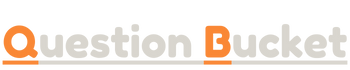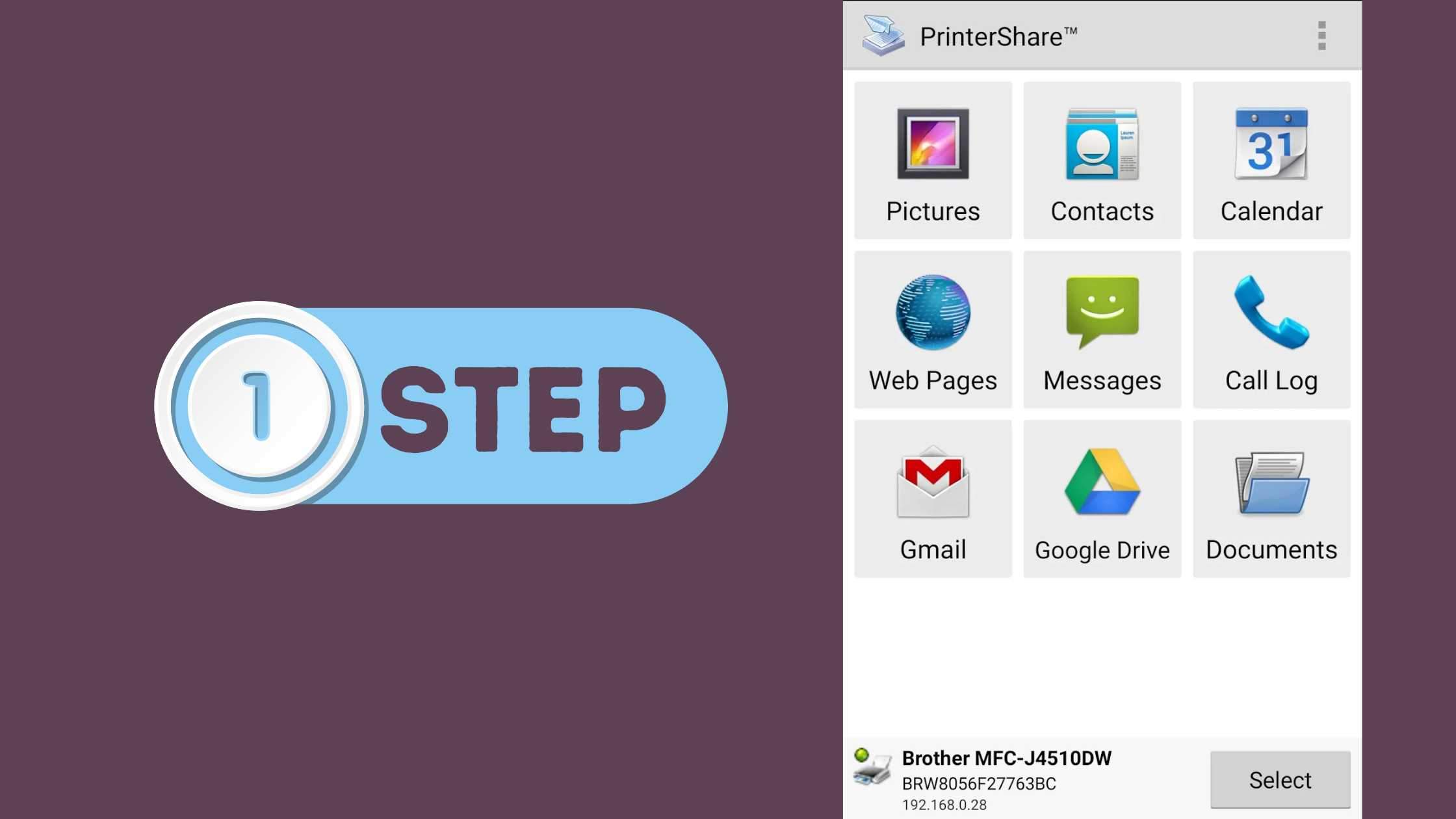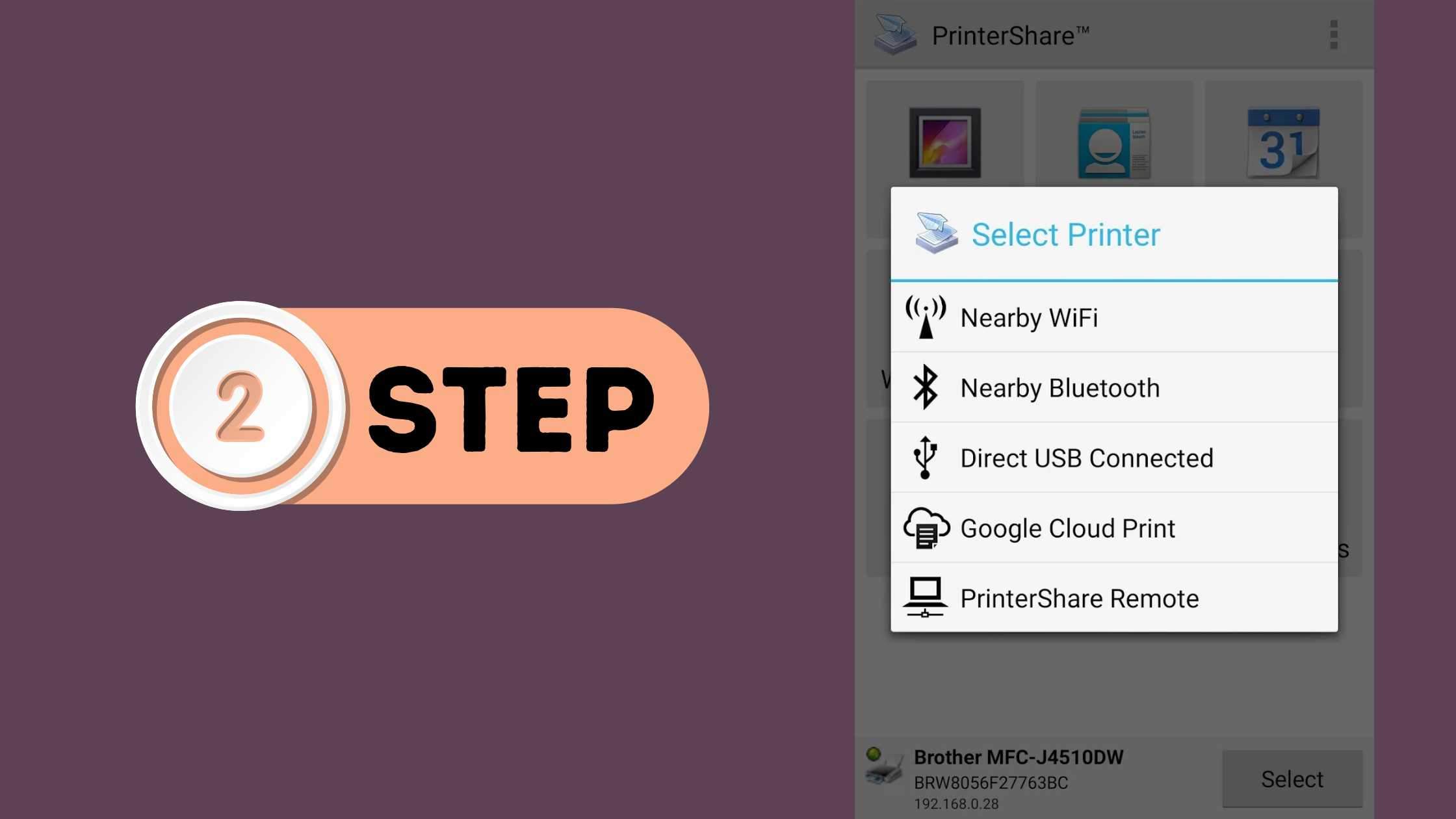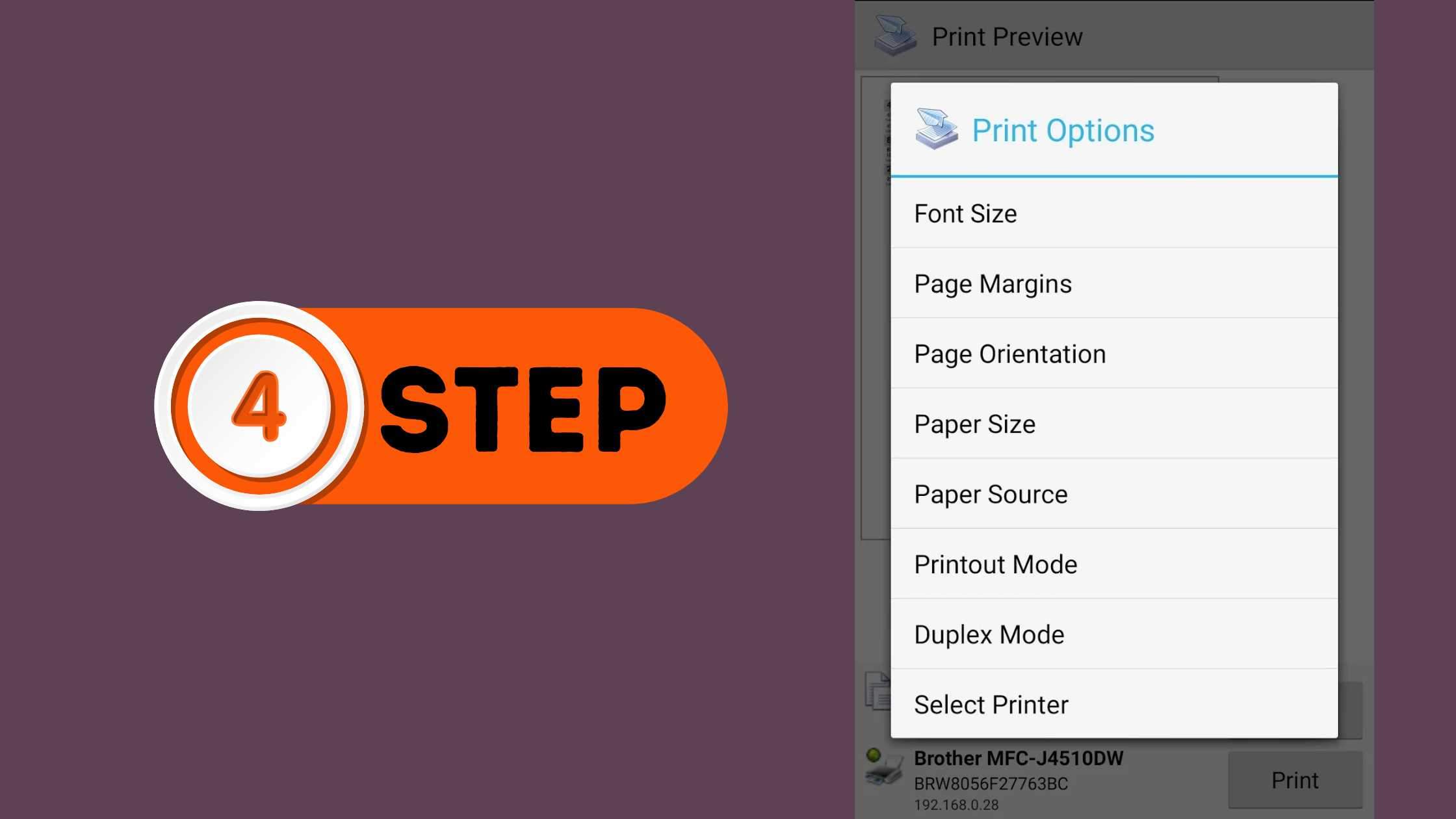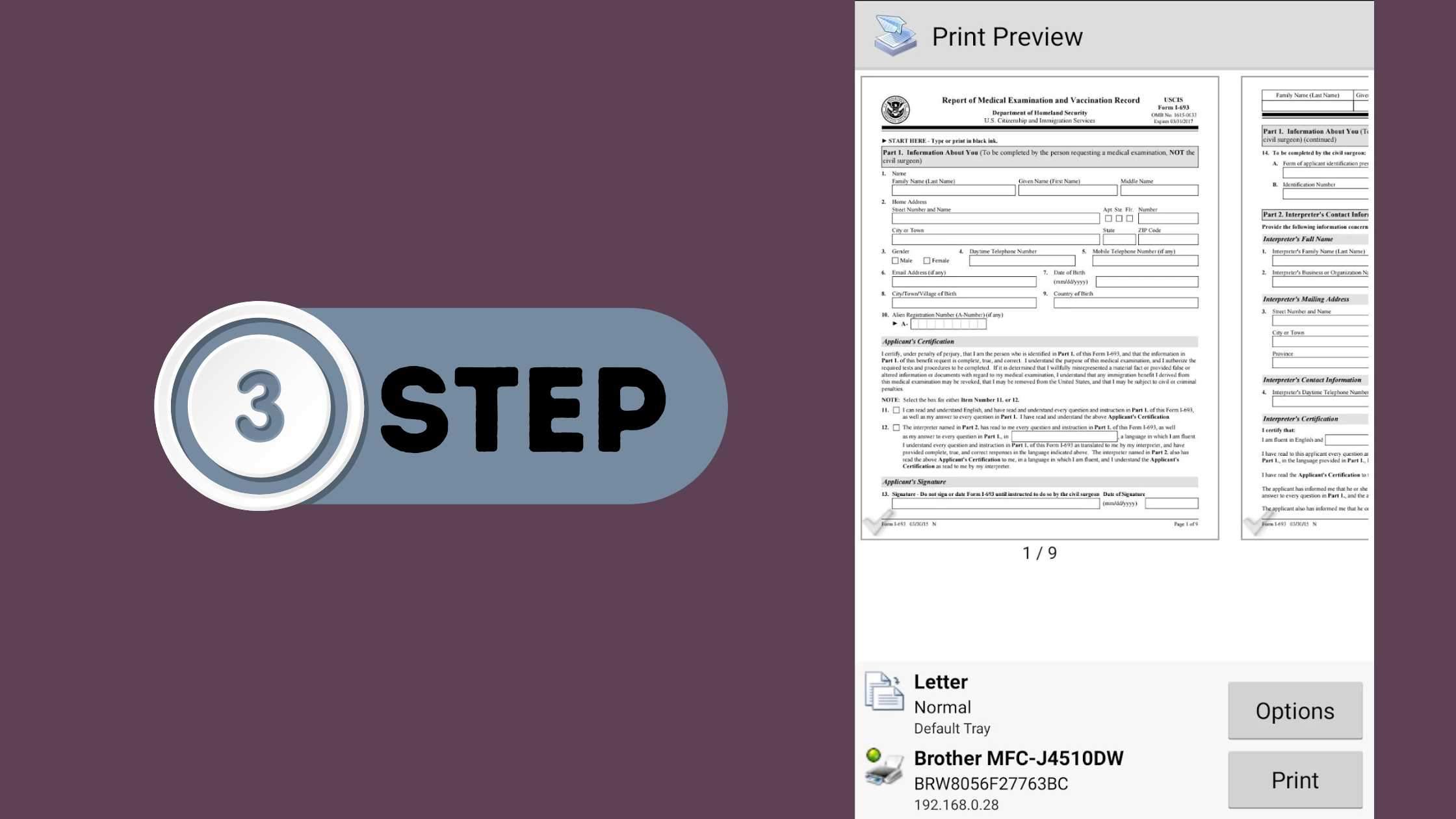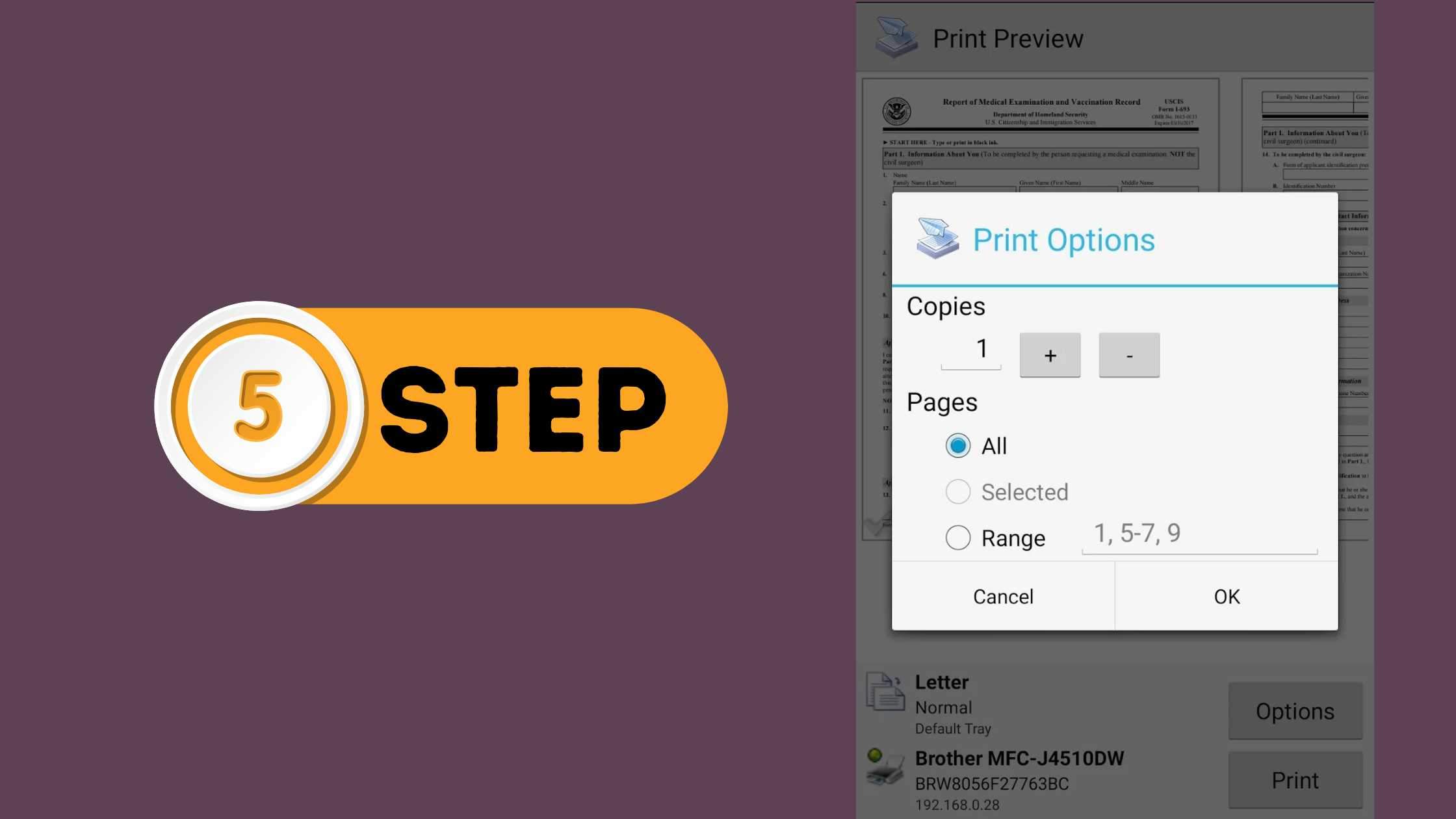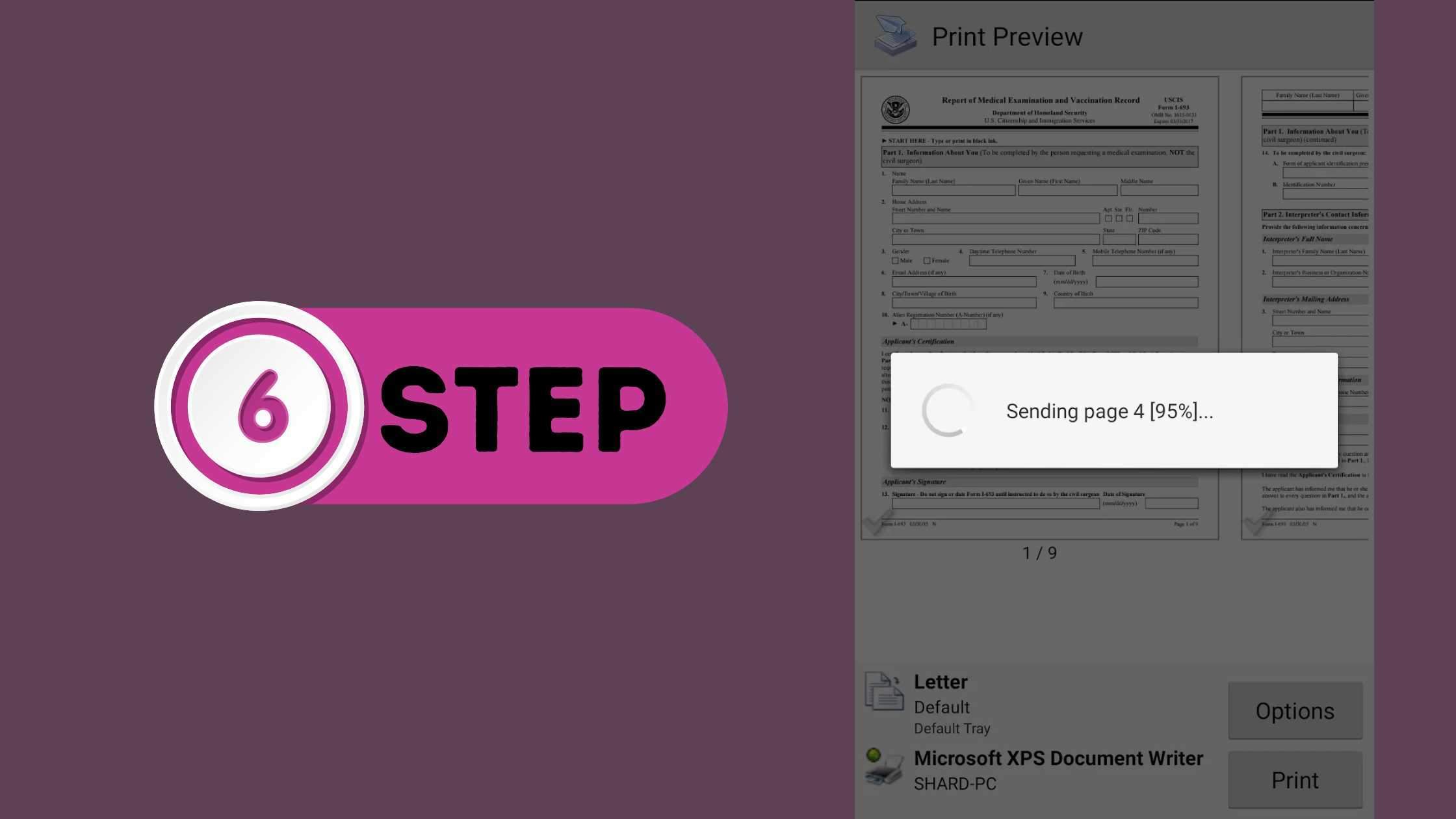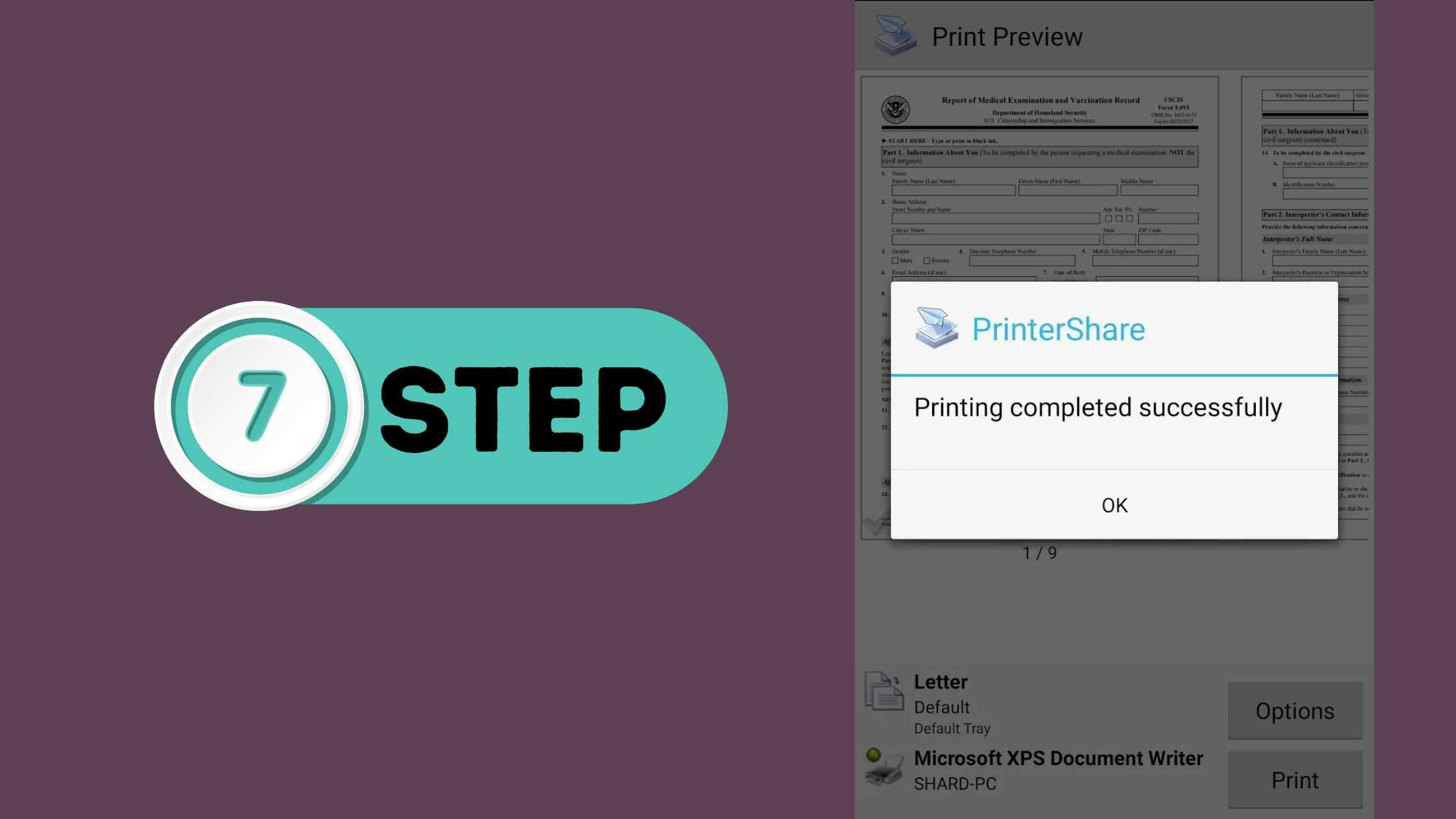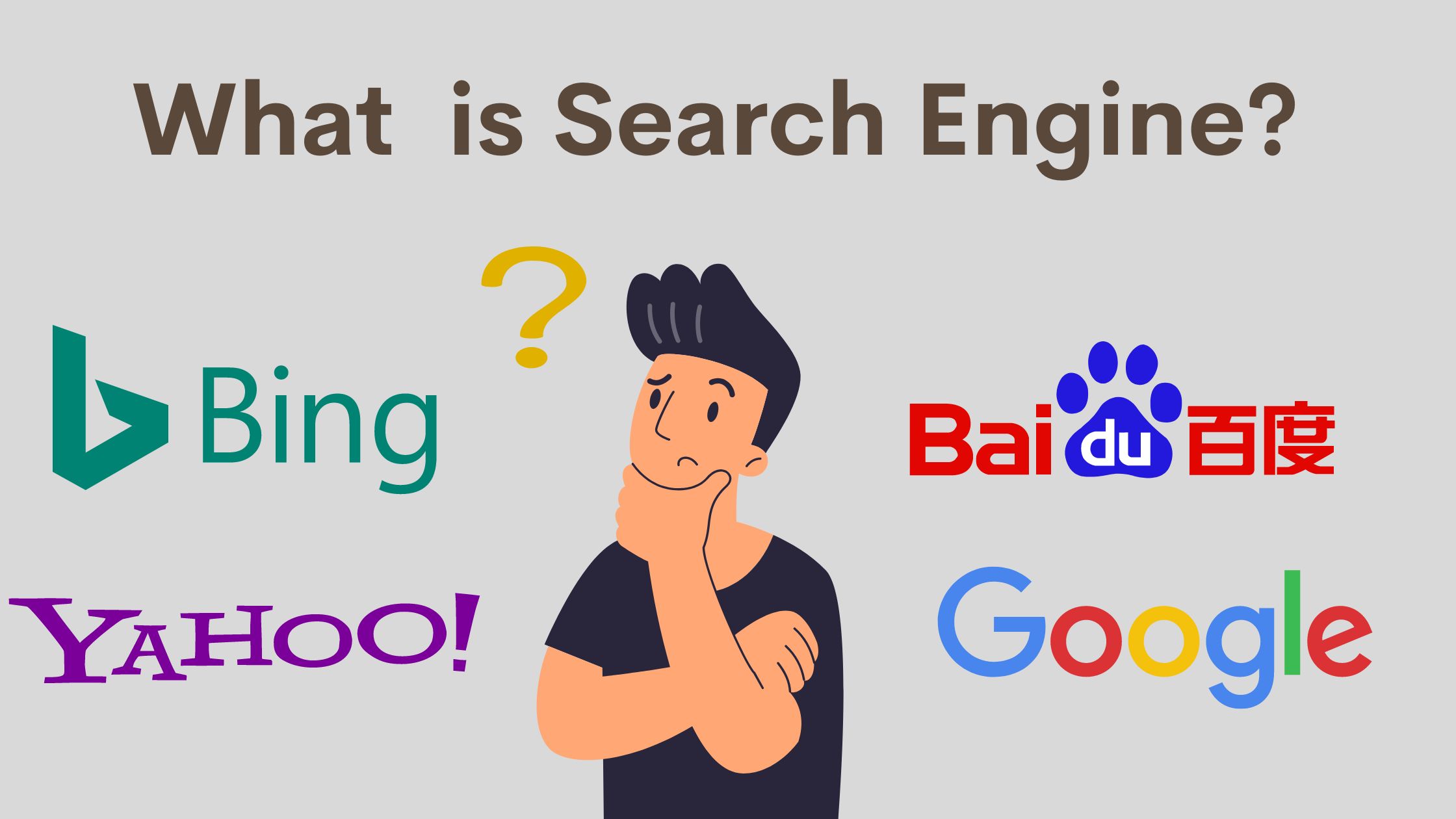Mobile Se Print Kaise Nikale?
आजकल हरकोई अपने ज्यादातर काम मोबाइल से करते है जैसेकि बिल पेमेंट करना, ईमेल करना, कोई ऑनलाइन प्रोडक्ट खरीदना। आप ऐसे ही कभी कोई डॉक्यूमेंट को भी मोबाइल के जरिये इस्तेमाल करते होंगे जैसेकि फोटो निकलना। लेकिन क्या कभी आपने ऐसा सोचा है की Mobile Se Print Kaise Nikale? तो आजके इस आर्टिक्ल में हम इसी टॉपिक के बारेमे चर्चा करने वाले है.
हरदिन हमे कोई न कोई डॉक्यूमेंट की जरुरत पड़ती है और ज्यादातर हमारे सभी डाक्यूमेंट्स हमारे मोबाइल में मौजूद होते है. इसीलिए अगर हमे तुरंत किसी डॉक्यूमेंट की हार्डकॉपी की जरुरत पड़ती है तो हमे पता नहीं होता की हम उस डॉक्यूमेंट की Mobile Se Print Kaise Nikale जिससे हमारा काम आसान हो.
Mobile Se Print Kaise Nikale
यदि आपके पास लैपटॉप होगा तो आप अपने डॉक्यूमेंट को उसमे डालकर प्रिंटर से प्रिन्ट निकल पाएंगे लेकिन कई बार ऐसा होता है जिसमे या तो आपका कंप्यूटर ख़राब हो गया होता है और आपको प्रिंट निकलने की जरुरत है तो आपको मोबाइल से प्रिन्ट निकालने के तरीके पता होने जरुरी है.
पहले के समय में प्रिंटर बोहोत ही पुरानी टेक्नोलॉजी के थे जिनसे काम बोहोत मुश्किल होता था और ऐसे प्रिंटर को इस्तेमाल करने के लिए आपके पास कंप्यूटर का होना बोहोत आवश्यक था. लेकिन, अभी के समय में लेटेस्ट टेक्नोलॉजी वाले प्रिंटर उपलब्ध है जिसमे आप USB केबल और WiFi के सहारे भी आसानी से अपनी प्रिन्ट को निकल सकते है.
अगर आपको मोबाइल को प्रिंटर के साथ कनेक्ट करके प्रिंट निकालनी है तो आपको एक USB केबल की जरुरत पड़ेगी। इस तरह के USB केबल आपको नजदीकी मोबाइल शॉप में सस्ते में मिल जायेंगे और सबसे पहले आप चेक जरूर करे की केबल आपके डिवाइस के अंदर कनेक्ट हो रहा है या नहीं।
मोबाइल के साथ OTG केबल को कनेक्ट करने के बाद आपको सबसे पहले अपने मोबाइल के प्लेस्टोर में एक एप्लीकेशन का नाम सर्च करना है और उस एप्लीकेशन को डाउनलोड करना है. एप्लीकेशन डाउनलोड करने के बाद आपको निचे दिखाए गए सभी स्टेप्स को फॉलो करना है.
- आपको प्लेस्टोर में जाकर PrinterShare-Mobile Print नामसे एक एप्लीकेशन को डाउनलोड करना है.
- एप्लीकेशन को डाउनलोड करने के बाद उसको open कर लीजिये
- अप्लीकेशन ओपन करने के बाद आपको निचे प्रिंटर सिलेक्ट ऑप्शन मिलेगा उसपर क्लिक कीजिये
- एप्लीकेशन के होमपेज पर ही डॉक्यूमेंट का ऑप्शन मिल जायेगा।
- ऑप्शन सिलेक्ट करते ही आपको 5 अलग अलग ऑप्शन देखने को मिलेंगे
- आपको इसमें Nearby WiFi, Nearby Bluetooth, Direct USB Connected, PrinterShare Remote और Print PDF इस तरह के 5 ऑप्शन मिलेंगे।
- ऑप्शन सिलेक्ट करते ही आपका जो प्रिंटर का नाम है वो सिलेक्ट हो जायेगा।
- अब आपको अपने प्रिन्ट के साइज या कलर को चेंग करना है तो आप कर सकते है.
- सब सेट करने के बाद आपको प्रिंट के ऑप्शन पर क्लिक कर देना है.
- जैसे ही आप OK पर क्लीक करेंगे आपका प्रिंट निकल जायेगा।
इस तरह आप अपने मोबाइल का इस्तेमाल करके किसीभी डॉक्यूमेंट की प्रिन्ट निकाल सकते है. अगर आपका सवाल था Mobile wifi se print kaise nikale तो उस प्रश्न का जवाब भी आपको इस आर्टिक्ल में मिल गया होगा।
दोस्तों आशा है की आजके इस आर्टिकल में Mobile Se Print Kaise Nikale से जुडी जानकारी आपको अच्छी लगी होगी। इसी प्रकार की अन्य जानकारी के लिए हमारे अन्य आर्टिकल को पढ़ सकते है.
FAQ Section:
Q. Mobile WiFi Se Print Kaise Nikale?
मोबाइल WiFi से प्रिन्ट निकालने के लिए आपके पास एक अच्छा प्रिंटर होना जरुरी है जिसमे WiFi [प्रिन्ट सपोर्ट हो उसके बाद आपको एक एप्लीकेशन डाउनलोड करना है जो हमारे आर्टिकल में दी गए है. इसके साथ आपका WiFi प्रिन्ट का ऑप्शन हो पायेगा।
Q. Mobile Se Photo Print Kaise Nikale?
आप चाहे तो मोबाइल से डायरेक्ट प्रिंटर कनेक्ट करके अपने फोटो को प्रिंट कर सकते है और अगर आपके पास कंप्यूटर है तो आप कंप्यूटर में फोटो भेजकर प्रिन्ट निकाल सकते है।
Read Also:
Twitter से पैसे कैसे कमाए?
PageRank Algorithm क्या है?